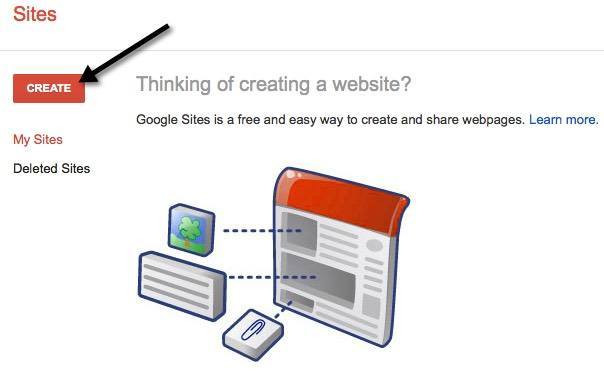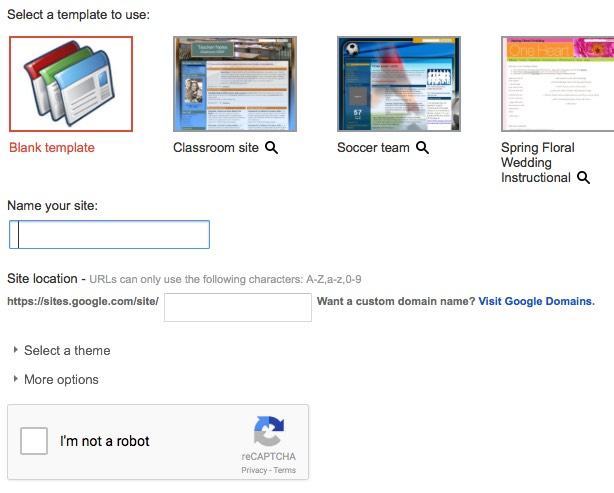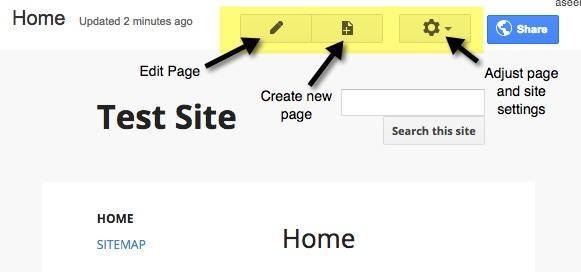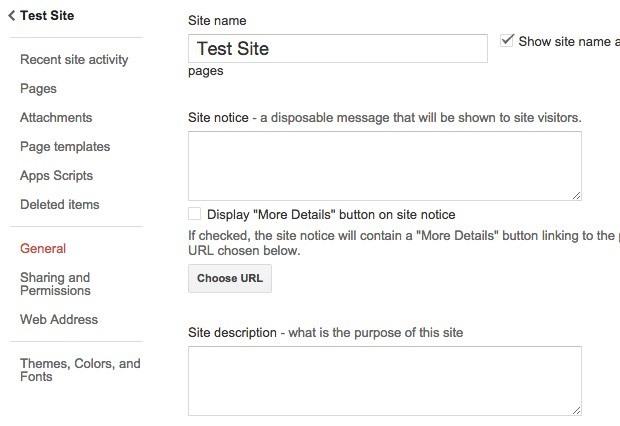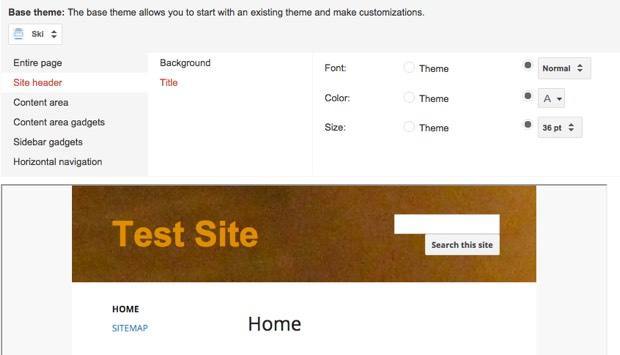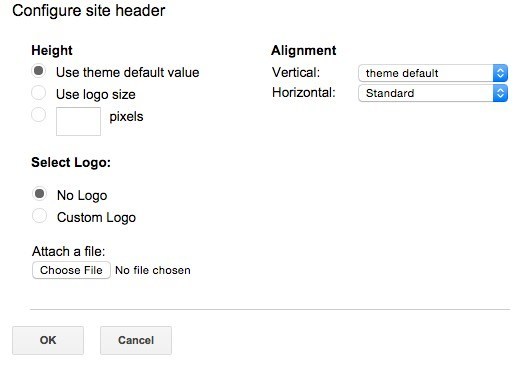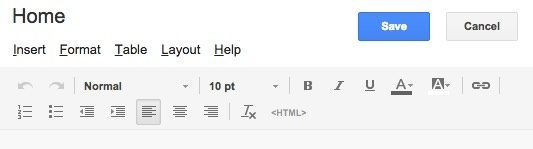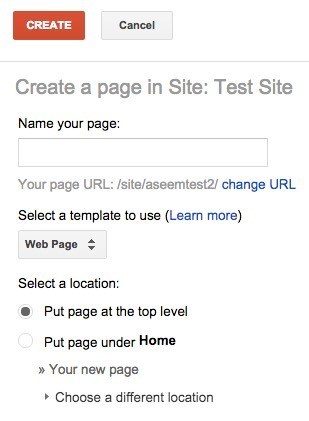কখনো কখনো আপনার আশেপাশের বই ক্লাব বা ক্রীড়া দলের জন্য একটি ওয়েবপৃষ্ঠা তৈরি করতে চেয়েছিলেন? অথবা হয়ত এমন একটি ব্যক্তিগত পৃষ্ঠা যা আপনি আপনার বিবাহিত বা জন্মদিনের পার্টির মত একটি নির্দিষ্ট ইভেন্টের জন্য আপনার বন্ধু ও পরিবারের সাথে ভাগ করতে পারেন?
আপনি যদি Google অনুসন্ধান করেন তবে আপনি ওয়েব পেজ তৈরিতে শত শত তালিকা পাবেন তাত্ক্ষণিকভাবে টেমপ্লেট ব্যবহার করে, ইত্যাদি, কিন্তু আপনি সাধারণত একটু অর্থ ব্যয় করতে হবে। যারা সাইটগুলি আপনাকে একটি চমত্কার খুঁজছেন সাইট পাবে এবং এটি সম্ভবত সত্যিই কাস্টমাইজেবল হবে, কিন্তু কখনও কখনও আপনাকে কিছু সুপার সহজ তৈরি করতে হবে, আপনি কি মত দেখাচ্ছে না এবং আপনি একটি শতাংশ ব্যয় করতে চান না যত্ন না। / p>
Google সাইটগুলি আপনার জন্য এই সমস্যার সমাধান করতে পারে কারণ আপনার সবকটি Google অ্যাকাউন্ট! গুগল সাইটগুলি দীর্ঘদিন ধরে চলছে, কিন্তু এটি খুব ভালভাবে পরিচিত নয়। মূল কারণ হল যে গুগল কেবল কাজের জন্য Google Apps ব্যবহারকারীদের জন্য এটি বাজার করে, কিন্তু এটি যে কেউ ব্যবহার করতে পারে।
<3>
আপনি দেখতে পাচ্ছেন, এটি দুটি কলামে যুক্ত উইজেটগুলির একটি গুচ্ছ দিয়ে একটি সহজ সরল ওয়েবপৃষ্ঠা। এটা কিছুই অভিনব, কিন্তু এটি একটি ছোট পরিবার ওয়েবসাইট জন্য কাজ পায়। এছাড়াও, যদি আপনি কোডিং একটি বিট জানেন এবং কারিগরি-জ্ঞানভিত্তিক, আপনি সাইট আরো অনেক পেশাদার দেখতে পারেন। Google Apps ব্যবহারকারীদের জন্য, আপনি 10 গিগা জায়গা পান, তবে অ অ্যাপ ব্যবহারকারীদের জন্য, আপনি কেবলমাত্র 100 মেগাবাইট পেতে পারেন, তাই এটি সত্যিই একটি ছোট সাইট হতে পারে।
ডিফল্টভাবে, সাইটের একটি Sites.google.com দিয়ে শুরু হওয়া URL, তবে আপনি যদি সহজেই একটি কাস্টম ডোমেন নাম ব্যবহার করতে পারেন বা Google ডোমেন অথবা অন্য কোনও ডোমেন রেজিস্ট্রার ব্যবহার করে একটি ক্রয় করতে পারেন তবে
শুরু করুন, sites.google.com এ যান এবং আপনার প্রথম ওয়েব সাইট তৈরি করতে তৈরিবোতামে ক্লিক করুন।
বন্ধ করার জন্য, আপনি স্পোর্টস টিম, শ্রেণীকক্ষের সাইট, বিয়ের ইত্যাদি টেম্পলেটগুলি থেকে কয়েকটি বেছে নিতে পারেন। আরওলিঙ্কের জন্য গ্যালারি ব্রাউজ করুন নিশ্চিত করুন কারণ আরও অনেক টেমপ্লেট রয়েছে কার্যক্রম যেমন & amp; ঘটনা, ব্যবসা সহযোগিতা, স্কুল & amp; শিক্ষা, ক্লাব এবং amp; প্রতিষ্ঠান, ইত্যাদি।
আপনার সাইটকে একটি নাম দিন এবং তারপরে যদি আপনি চান তবে URL এর শেষে কাস্টমাইজ করুন। ডিফল্টরূপে, এটি সাইট / google.com / সাইট / sitenameহবে। আপনি এটি অন্য কিছুতে পরিবর্তন করতে পারেন, তবে এটি বিশ্বের সকল Google সাইটগুলির মধ্যে অনন্য। যদি আপনি একটি ফাঁকা টেম্পলেট চয়ন করেন, আপনি একটি থিমও নির্বাচন করতে পারেন। আমি একটি রোবট নইবোতামটি ক্লিক করুন এবং তারপর শীর্ষে তৈরি করুনএ ক্লিক করুন।
আপনি এখন আপনার জন্য হোম পৃষ্ঠাতে নিয়ে যাবেন নতুন সাইট. গুরুত্বপূর্ণ অংশটি শীর্ষস্থানে রয়েছে যেখানে আপনি বর্তমান পৃষ্ঠা সম্পাদনা করতে পারেন, একটি নতুন পৃষ্ঠা তৈরি করুন এবং পৃষ্ঠা এবং সাইটের জন্য সেটিংস সামঞ্জস্য করতে পারেন।
<এখানে আপনি সাইটের নাম, সাইট বিবরণ, ল্যান্ডিং পৃষ্ঠা, ইত্যাদি বিকল্পগুলির একটি গুচ্ছ কনফিগার করতে পারেন। আপনি ওয়েবসাইট নোটিস সেটআপ করতে পারেন, যা ওয়েবসাইটের সকল দর্শকদের জন্য একটি বার্তা পপ আপ করবে। আপনি যদি চান তবে আপনি Google Analytics এবং Google Webmaster Tools এও কনফিগার করতে পারেন। নীচে, মোবাইল ফোনের জন্য এটি সামঞ্জস্য করে সাইটটি প্রতিক্রিয়াশীল করার একটি বিকল্প আছে।
বাম পাশে, আপনি সাম্প্রতিক সাইট কার্যকলাপ, আপনার সমস্ত পৃষ্ঠাগুলি, আপনার আপলোড করা সংযুক্তিগুলি, আপনি ব্যবহার করতে পারেন এমন পৃষ্ঠা টেমপ্লেট, অ্যাপ্লিকেশন স্ক্রিপ্ট, ভাগ করাও দেখতে পারেন। এবং অনুমতি এবং থিম / রং / ফন্ট। সর্বশেষ বিভাগটি আপনাকে হেডার ইমেজ যুক্ত করতে এবং কন্টেন্ট এলাকা, সাইডবার, নেভিগেশান ইত্যাদি সাইটের বিভিন্ন অংশের পাঠ্যের জন্য ফন্ট, রঙ এবং আকার পরিবর্তন করতে দেয়।
একবার আপনি সাইটের সেটিংস কনফিগার করেছেন, এটি আপনার সম্পূর্ণ সাইটটির জন্য আপনি যে লেআউট চান তা বেছে নেওয়ার সময়। এটি করতে, আপনার হোমপেজে ফিরে যান এবং তারপর আবার গিয়ার আইকনে ক্লিক করুন।
ডিফল্টরূপে, শিরোলেখএবং সাইডবারনির্বাচিত এবং সক্ষম করা হয়েছে। যদি আপনি একটি বিভাগ সরাতে বা যোগ করতে চান, তাহলে উপরের শীর্ষে থাকা যথোপযুক্ত বোতামে ক্লিক করুন। যখন আপনি চান অংশগুলি আছে, তখন আপনি এটি সম্পাদনা করতে বিভাগের উপর আপনার মাউস হভার করতে পারেন। আপনি যদি চান তবে আপনি একটি কাস্টম সাইট প্রস্থ নির্বাচন করতে পারেন উদাহরণস্বরূপ, যখন আপনি শীর্ষচরণে ক্লিক করেন, তখন আপনি সমস্ত হেডারের বিকল্পগুলি পাবেন যা আপনি কনফিগার করতে পারেন।
আপনি সাইডবারে ক্লিক করতে পারেন আপনি সাইটের ডান বা বাম দিকে এটি চান কিনা তা চয়ন করুন এবং প্রস্থ সামঞ্জস্য। আপনি সেখানে কি চান লিঙ্ক নির্বাচন করতে পাদলেখ ক্লিক করতে পারেন, ইত্যাদি। যদি আপনি একটি কাস্টম পাদচরণ যোগ করতে চান, আপনি চিত্রগুলি, সারণি ইত্যাদি সন্নিবেশ করতে পারেন। উপরে দেখানো আমার উদাহরণ পৃষ্ঠাটির জন্য আমি সাইডবার এবং হেডার থেকে পরিত্রাণ পেয়েছি ।
এই দুইটি আইটেম সমাপ্ত হয়ে গেলে, এটি পৃষ্ঠাগুলির সম্পাদনা এবং তৈরি শুরু করার সময়। আমরা যে মধ্যে পেতে আগে, বুঝতে আরও একটি ধারণা আছে। Google সাইটগুলিতে, আপনি চার ধরনের পেজ তৈরি করতে পারেন: ওয়েব পৃষ্ঠা, ঘোষণা, ফাইল ক্যাবিনেটএবং তালিকা। হোম পৃষ্ঠাকে ডিফল্ট হিসাবে ওয়েব পৃষ্ঠাতে সেট করা হয়।
একটি ঘোষণাপৃষ্ঠাটি একটি ব্লগ পৃষ্ঠা যা ক্রমবর্ধমান ক্রমে তালিকাভুক্ত করা হয়। একটি ফাইল ক্যাবিনেটপৃষ্ঠা আপনাকে ফাইলগুলি আপলোড করতে এবং পৃষ্ঠায় তাদের তালিকা দেবে। একটি তালিকাপৃষ্ঠা আপনাকে আইটেমগুলির একটি তালিকা তৈরি করতে এবং টেবিলের বিন্যাসে তাদের প্রদর্শন করতে দেয়। পৃষ্ঠায় থাকা গিয়ার আইকনে ক্লিক করে এবং পৃষ্ঠা টেমপ্লেটটি পরিবর্তন করুননির্বাচন করুন
এখন আপনার হোম পেজে ফিরে যান এবং ক্লিক করুন। পৃষ্ঠায় সম্পাদনা করার জন্য উপরে ছোট পেন্সিল আইকন আপনি পৃষ্ঠার উপরের দিকে একটি নতুন মেনু দেখতে পাবেন।
ডিফল্টভাবে, একটি নতুন পৃষ্ঠার লেআউট এক কলাম (সাধারণ)আপনি লেআউটমেনু বিকল্পটি ক্লিক করে এটি পরিবর্তন করতে পারেন।
আমার উদাহরণ পাতাতে আমি দুইটি কলাম (সাধারণ) নির্বাচন করেছি এ। এখন আপনি আপনার পৃষ্ঠার স্টাফ যোগ শুরু করতে পারেন! একটি সারণি যোগ করার জন্য, সারণি মেনুর আইটেমে ক্লিক করুন এবং সারি এবং কলামগুলির পরিপ্রেক্ষিতে আপনার টেবিলের আকার নির্বাচন করুন। অন্য কিছু যোগ করতে, সন্নিবেশমেনু বিকল্পটি ক্লিক করুন।
<15>
আপনি Google এর সকল সাইট যেমন চিত্র লিঙ্ক, টেক্সট বক্স, HTML বক্স, ক্যালেন্ডার, চার্ট, মানচিত্র, ইউটিউব ভিডিও ইত্যাদি অন্তর্ভুক্ত করতে পারেন। Google এর মালিকানাধীন, এটি Google ডক্স, স্প্রেডশীটস, Hangouts এবং অন্যান্য Google পরিষেবাগুলির সাথে সমন্বিত করে। গ্যাজেটগুলিএর অধীনে, আপনি সাম্প্রতিক পোস্ট, সম্প্রতি আপডেট হওয়া ফাইল এবং সাম্প্রতিক তালিকার আইটেমগুলি দেখতে পাবেন।
আপনি যদি ইতিমধ্যেই একটি ঘোষনাপৃষ্ঠা, যথাক্রমে ফাইল ক্যাবিনেটপৃষ্ঠা এবং তালিকাপৃষ্ঠা উপরের উদাহরণে দেখানো আমার উদাহরণ পাতা, ঐ তিনটি আইটেম দ্বিতীয় কলামে যোগ করা হয়।
নোট যদি আপনি আপনার পৃষ্ঠার কোনও CSS, JavaScript বা custom HTML যোগ করতে চান তবে আপনাকে একটি HTML বক্স সন্নিবেশ করতে হবে। আপনি প্রতিটি পৃষ্ঠার বিষয়বস্তু এলাকার জন্য এইচটিএমএল দেখতে পারেন, কিন্তু আপনি কেবল CSS এবং HTML তে খুব কম সম্পাদনা করতে পারেন।
পরিশেষে, আপনি পৃষ্ঠা তৈরি করুনবোতামটি সেটিংসবোতামে সরাসরি বামে থাকে।
আপনাকে পৃষ্ঠাটি একটি নাম দিন, চয়ন করুন একটি পৃষ্ঠা টেমপ্লেট এবং তারপর আপনার পৃষ্ঠার অবস্থান নির্বাচন করুন। আপনি একটি শীর্ষ স্তরের পৃষ্ঠা তৈরি করতে পারেন অথবা এটি একটি ভিন্ন পৃষ্ঠার অধীনে রাখুন।
ভাল, এটি Google সাইটগুলির সাথে একটি সাধারণ ওয়েবপেজ বা ওয়েবসাইট তৈরি করার মূল ভিত্তি। এটা সম্পর্কে লিখতে কিছুই নেই, কিন্তু ব্যবহার এবং শিখতে খুব সহজ। এটি সম্পূর্ণ বিনামূল্যে, যা চমৎকার। আপনার যদি কোনও প্রশ্ন থাকে, তাহলে মন্তব্যটি পোস্ট করতে ভুলবেন না। উপভোগ করুন!?